win11用ie没法打开网页怎么办 win11打不开ie浏览器网页修复方法
更新时间:2023-10-20 11:27:02作者:run
随着win11系统的发布,一些用户开始在使用IE浏览器时遇到各种问题,例如有些用户发现他们无法在win11上使用ie浏览器。那么win11用ie没法打开网页怎么办呢?在本文中,我们将探讨win11打不开ie浏览器网页修复方法,帮助那些遇到类似问题的用户重新使用ie浏览器。
解决方法
1、首先右键开始菜单,选择“命令提示符(管理员)”打开。
2、打开之后,直接输入“Netsh winsock reset”,回车确定。
3、确定之后再输入“netsh advfirewall reset”,回车确定。
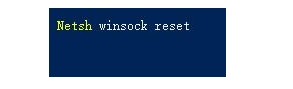
4、完成之后关闭命令框,重启系统就可以了。
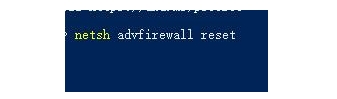
还可以尝试以下方法:
方法1、
在浏览器设置中点击左侧“默认浏览器”选项,然后在弹出的页面中打开“允许在Internet Explorer模式下重新加载网站”开关。随后重启浏览器,ie模式即可开启。
方法2、
1、在访问需要使用ie模式的页面时,单击edge浏览器右上角的“···”按钮。
2、在“更多工具”中即可看到在Internet Explorer模式下重新加载的选项。单击后,页面会自动刷新,并切换到ie模式。
以上是关于win11打不开ie浏览器网页修复方法的全部内容,如果您需要的话,您可以按照以上步骤进行操作,希望对您有所帮助。
win11用ie没法打开网页怎么办 win11打不开ie浏览器网页修复方法相关教程
- win11怎么用ie浏览器打开网页 win11的ie浏览器在哪里
- win11电脑有网但浏览器打不开网页修复方法
- win11谷歌浏览器打不开网页怎么办 win11谷歌浏览器无法打开网页解决方法
- windows11谷歌浏览器打不开网页怎么办 win11谷歌浏览器无法打开网页如何解决
- win11浏览器打不开网页但能上网为什么 win11电脑有网但浏览器打不开网页如何处理
- win11自带浏览器打不开网页怎么办 windows11自带浏览器无法打开网页如何处理
- 如何在win11中打开ie浏览器 win11怎么打开ie浏览器
- win11如何使用旧版ie浏览器 win11怎么打开旧版ie浏览器
- win11怎么用ie浏览器 win11如何打开ie浏览器
- edge浏览器自动打开网页怎么回事win11 win11edge浏览器不停的打开页面如何修复
- win11恢复出厂设置的教程 怎么把电脑恢复出厂设置win11
- win11控制面板打开方法 win11控制面板在哪里打开
- win11开机无法登录到你的账户怎么办 win11开机无法登录账号修复方案
- win11开机怎么跳过联网设置 如何跳过win11开机联网步骤
- 怎么把win11右键改成win10 win11右键菜单改回win10的步骤
- 怎么把win11任务栏变透明 win11系统底部任务栏透明设置方法
win11系统教程推荐
- 1 怎么把win11任务栏变透明 win11系统底部任务栏透明设置方法
- 2 win11开机时间不准怎么办 win11开机时间总是不对如何解决
- 3 windows 11如何关机 win11关机教程
- 4 win11更换字体样式设置方法 win11怎么更改字体样式
- 5 win11服务器管理器怎么打开 win11如何打开服务器管理器
- 6 0x00000040共享打印机win11怎么办 win11共享打印机错误0x00000040如何处理
- 7 win11桌面假死鼠标能动怎么办 win11桌面假死无响应鼠标能动怎么解决
- 8 win11录屏按钮是灰色的怎么办 win11录屏功能开始录制灰色解决方法
- 9 华硕电脑怎么分盘win11 win11华硕电脑分盘教程
- 10 win11开机任务栏卡死怎么办 win11开机任务栏卡住处理方法
win11系统推荐
- 1 番茄花园ghost win11 64位标准专业版下载v2024.07
- 2 深度技术ghost win11 64位中文免激活版下载v2024.06
- 3 深度技术ghost win11 64位稳定专业版下载v2024.06
- 4 番茄花园ghost win11 64位正式免激活版下载v2024.05
- 5 技术员联盟ghost win11 64位中文正式版下载v2024.05
- 6 系统之家ghost win11 64位最新家庭版下载v2024.04
- 7 ghost windows11 64位专业版原版下载v2024.04
- 8 惠普笔记本电脑ghost win11 64位专业永久激活版下载v2024.04
- 9 技术员联盟ghost win11 64位官方纯净版下载v2024.03
- 10 萝卜家园ghost win11 64位官方正式版下载v2024.03